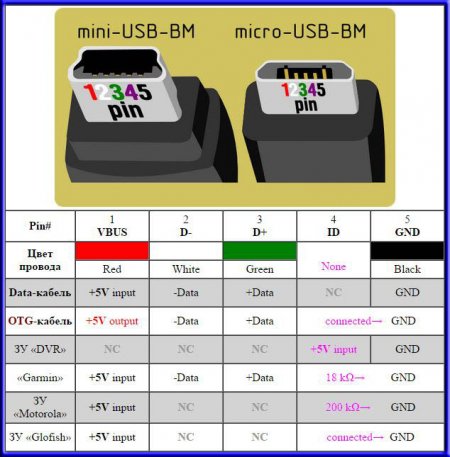USB 커넥터를 만듭니다. 마이크로 USB 커넥터 핀아웃
전원을 연결하고 휴대폰이나 태블릿을 충전하기 위한 Micro-USB 커넥터의 플러그와 소켓의 핀 배치를 수정하세요.
핀아웃 다이어그램

마이크로 USB 커넥터 접점 할당 - 소켓 및 플러그
USB(범용 직렬 버스) 커넥터는 외부 장치를 컴퓨터에 연결하는 가장 일반적인 유선 방법인 범용 직렬 버스입니다. 이 커넥터를 사용하면 컴퓨터와 비디오 카메라, 카드 리더기, MP3 플레이어, 외장 하드 드라이브 또는 스마트폰 간의 데이터 교환을 구성할 수 있습니다.
마이크로 USB를 통해 배터리 충전
또한 웨어러블 기기의 배터리를 충전하기 위해 5V 전원 공급 장치를 공급합니다. 거의 모든 것이 현대적이기 때문에 리튬 배터리가지다 작동 전압 3.7V, 그 다음 Micro-USB를 통과하는 5V는 에너지 보충에 탁월합니다. 사실, 배터리에 직접 연결되는 것이 아니라 충전기 변환기를 통해 이루어집니다.

Samsung, LG, Huaway 등 모든 스마트폰 제조업체의 커넥터 핀 배치가 동일하다는 점이 기쁩니다. 따라서 한 전화기의 220V 충전기 어댑터는 핀아웃을 변경하지 않고 다른 전화기를 충전하는 데 가장 적합합니다.
- 다른 유형에 비해 Micro-USB 커넥터의 가장 큰 장점은 컴퓨터를 다시 시작하거나 드라이버를 수동으로 설치할 필요 없이 플러그 앤 플레이 장치를 연결할 수 있다는 것입니다. 컴퓨터가 실행되는 동안 장치를 연결하고 버튼을 누르지 않고도 연결을 끊을 수 있습니다.
마이크로 USB A와 B의 차이점
참고: 마이크로 커넥터에는 5개의 핀이 포함되어 있습니다. 유형 B 커넥터는 네 번째 핀을 사용하지 않습니다. "A" 유형 커넥터에서는 네 번째 접점이 GND(마이너스)에 연결됩니다. 그리고 GND의 경우 - 다섯 번째 접점입니다.



- +5볼트
- -데이터
- +데이터
- 사용되지 않음/공유됨
- 일반적인
마이크로 USB와 일반 USB 연결 다이어그램
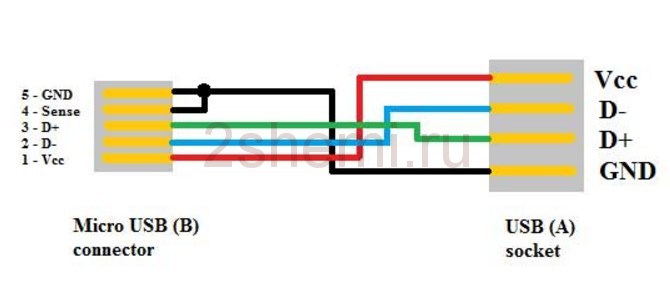
USB 커넥터의 초기 개발은 1994년 미국 엔지니어 Ajay Bhatt와 Intel, Microsoft, Apple, Hewlett-Packard 등과 같은 컴퓨터 회사의 자격을 갖춘 전문가로 구성된 전체 팀에 의해 수행되었습니다.
개발자들은 최종 결과가 대부분의 용도로 사용할 수 있는 매우 보편적인 포트가 되도록 의도했습니다. 현대 장치, 특정 장비를 컴퓨터에 연결한 후 즉시 작동을 시작하거나 사용자가 적절한 드라이버를 설치한 직후에 작동하기 시작했습니다. 마이크로 USB의 핀아웃과 표준 커넥터를 통해 당시 일반적이었던 COM 및 LPT 포트를 완전히 대체하는 동시에 115kbit/s 이상의 정보 전송 속도를 제공했습니다. 또한 포트는 병렬이므로 여러 소스를 연결할 수 있을 뿐만 아니라 PC를 재부팅하거나 끄지 않고도 "핫" 연결을 사용할 수 있습니다.
첫 출시
코드 인덱스가 1.0c이고 데이터 전송 속도가 12Mbit/s 이하인 최초의 비산업용 포트 샘플이 1995~1996년에 출시되었습니다. 1998년 중반에 자동 속도 유지 관리를 사용하여 최종 수정이 이미 수행되어 안정적인 연결을 보장했으며 그 결과 포트가 1.5Mbit/s의 속도로 정상적으로 작동했습니다. 후속 수정에서는 새로운 USB 1.1이 출시되었습니다. 마이크로 USB 핀아웃은 아직 제공되지 않았으며 1997년 중반부터 이 커넥터가 있는 다양한 장치뿐만 아니라 마더보드가 활발하게 생산되었음에도 불구하고 일반적으로 장치는 아직 그렇게 활발하게 사용되지 않았습니다.
수정
2000년에는 최대 480Mbit/s의 속도를 지원할 수 있는 최초의 USB 2.0이 출시되었습니다. 이 개발의 주요 원칙은 장치가 USB 1.1을 기반으로 하는 이전 장치의 포트에 연결할 수 있다는 것입니다. 동시에 이 포트용으로 설계된 최초의 8MB 플래시 드라이브가 나타났습니다. 2008년에는 개발이 더욱 발전하여 USB 3.0이 이미 출시되었으며, USB 3.0의 데이터 전송 속도는 이미 최대 4.8Gbit/s 수준으로 지원되었습니다.
핀아웃

마이크로 USB 핀아웃은 오늘날 꽤 인기가 있습니다. 현재 필요한 USB 어댑터가 없을 때 이미 이러한 문제가 발생했을 가능성이 높습니다. 상황은 매우 다를 수 있습니다. 장치가 고장났거나, 분실되었거나, 판매되지 않거나, 길이가 충분하지 않거나, 기타 여러 가지가 있습니다. 마이크로 USB 핀아웃이 수행되는 기술을 알면 이 문제를 스스로 완전히 해결할 수 있습니다.
핀아웃 방법을 알고 납땜 인두 작업 기술이 있다면 현재 존재하는 USB 커넥터에 문제가 없을 것입니다. 현재 이것은 현대 디지털 기술에서 가장 일반적인 커넥터입니다. 즉, 오늘날 최신 세대의 단일 휴대폰뿐만 아니라 단일 장치 없이는 할 수 없습니다.
가장 일반적인 것 외에도 USB 유형이 하나 더 있다는 점을 바로 주목할 가치가 있습니다. 육안으로 그러한 어댑터의 커넥터가 다르다는 것을 알 수 있기 때문에 스캐너나 컴퓨터의 어댑터가 어떻게 생겼는지 기억하면 됩니다.
컴퓨터에 연결될 커넥터는 활성 상태이며 일반적으로 문자 A로 지정됩니다. 스캐너에 연결될 동일한 커넥터는 수동 장치이며 문자 B로 지정됩니다.
USB 2.0

이 경우 여러 유형의 전선이 있습니다. 다른 유형사이:
- +5I(빨간색 선), 전원 공급용입니다. 이 경우 최대 공급 전류는 500mA를 초과하지 않습니다.
- D-(백색선) 데이터 -.
- 디-( 녹색선) 데이터 +.
- GND(검은색) - 나타냄 공통선, 원래 지상용으로 의도된 것입니다.
마이크로USB

이 커넥터는 스마트폰이나 태블릿을 연결해야 할 때 가장 일반적입니다. 오늘날 널리 사용되는 기존 USB 인터페이스에 비해 크기가 훨씬 작기 때문에 태블릿에서 마이크로 USB의 핀아웃이 다소 더 어려워집니다. 이 커넥터를 구별하는 또 다른 특징은 5개의 서로 다른 접점이 있다는 것입니다.
해당 커넥터의 표시는 다음과 같습니다.
- 마이크로 AM(BM) - 남성.
- 마이크로 AF(BF) - 여성.
마이크로 USB의 특징

마이크로 USB 커넥터의 핀아웃 특성이 크기뿐만 아니라 영향을 미친다는 점은 주목할 가치가 있습니다. 이 장치의, 그러나 추가 연락처도 있습니다.
- 빨간색 선 - VBUS.
- 백색선 D-(데이터 -).
- 녹색 와이어 D+(데이터 +).
- ID - 형식 B의 수동 커넥터에는 사용되지 않습니다. 활성 유형 A 커넥터에 대해 이야기하는 경우 이 경우 OTG 기능을 지원하기 위해 접지에 연결됩니다.
- 검정색 선은 접지(GND)입니다.
이와 별도로 마이크로 USB 커넥터의 핀아웃에는 거의 항상 절연체를 사용하지 않는 쉴드 와이어도 포함되어 있습니다. 이 경우 화면 역할을 하지만 아무런 표시도 없고, 개별번호도 다르지 않습니다.
주목할만한 개념이 하나 더 있습니다. 아마도 각 사람은 연장 코드가 무엇인지 대략적으로 이해하고 동시에 거기에서 다른 커넥터가 사용된다는 것을 이해합니다. 다른 모든 유형의 커넥터와 마찬가지로 USB도 남성이 플러그이고 여성이 소켓인 남성-여성 개념을 제공합니다.
디솔더링은 어떻게 이루어지나요?
마이크로 USB 커넥터를 납땜하는 방법에는 두 가지 옵션이 있습니다. 커넥터가 거울 앞에 배치되면 거울 바로 앞에서 핀아웃을 간단히 수행할 수 있습니다. 그러나 단순히 실수를 하거나 필요한 것과는 거리가 먼 납땜을 하게 될 수도 있다는 점을 이해해야 합니다. 두 번째 옵션은 단순히 커넥터를 정신적으로 뒤집는 것입니다.
충전 등을 위해 마이크로 USB 핀아웃을 수행할 수 있는 또 다른 방법도 있습니다. 이 방법은 일반적이지는 않지만 오늘날 다양한 시설에서 여전히 판매되고 있는 접이식 USB 커넥터를 사용할 기회가 없는 경우에 더 적합합니다. USB - microUSB 케이블을 만드는 데 필요한 USB - miniUSB 케이블이 있습니다. 이 경우 후자 유형의 케이블이 있지만 다른 쪽 끝에는 전혀 표준 USB가 아닙니다. 이 상황에서 가장 최적의 솔루션은 단순히 납땜하는 것입니다. 필요한 케이블, 다양한 전선을 서로 연결하는 작업으로 사용자가 자주 수행하는 작업은 다음과 같습니다. 마이크로 USB 핀아웃. 삼성 장치에는 필요한 커넥터가 없는 경우가 많으므로 이 경우에도 이 기술이 적합합니다.
연결하는 방법?

원래 케이블을 가져온 후 miniUSB 커넥터가 끊어집니다. 절단된 끝 부분은 실드에서 완전히 분리되고 나머지 4개의 와이어는 벗겨지고 주석 도금됩니다. 이제 microUSB 커넥터가 있는 케이블을 가져온 다음 초과분을 잘라내고 동일한 절차를 수행합니다. 이제 남은 것은 전선을 함께 납땜한 다음 각 연결을 별도로 절연하는 것입니다. 그런 다음 일종의 단열재(예: 포일)를 사용하고 이전에 단열된 연결부를 모두 함께 감쌀 수 있습니다. 결과 화면은 나중에 날아가지 않도록 전기 테이프나 테이프로 상단을 감싸줍니다.
기억해야 할 주요 사항: 마이크로 USB 케이블의 특이한 핀아웃을 수행하기 전에 활성 및 수동 커넥터의 핀아웃을 잊어서는 안됩니다. 이러한 이유로 처음에 케이블에 사용되는 특정 핀아웃을 결정하는 것이 좋습니다.
충전용
USB 사용을 기반으로 하는 모든 표준 충전에는 +5V의 두 전선과 공통 접점만 사용됩니다. 그렇기 때문에 첫 번째 핀과 다섯 번째 핀을 납땜해야 하는 경우, 이 경우 전압을 가할 때 가장 중요한 것은 장비의 극성에 따라 모든 작업을 수행하는 것입니다.
가장 중요한 점은 USB 커넥터를 정확히 무엇으로 핀아웃하는지에 관계없이 모든 작업을 기술 지식을 바탕으로 매우 신중하게 수행해야 한다는 것입니다. 항상 다양한 오류를 미리 예측하고 각 조치를 신중하게 수행하십시오. 일부 커넥터가 잘못 연결되거나 잘못 납땜되면 케이블이 전혀 정상적으로 작동하지 않고 여러 연결에 사용될 가능성이 있기 때문입니다. 장치.
이 기사에서는 다음을 제공합니다. 일반 정보 USB 표준에 대해서도 핀아웃USB 커넥터모든 유형의 색상별(USB, 미니 USB, 마이크로 USB, USB-3.0)
USB(범용 직렬 버스) 커넥터범용 직렬 버스는 외부 장치를 개인용 컴퓨터에 연결하는 현대적인 방법입니다. 프린터, 마우스, 키보드, 조이스틱, 카메라, 모뎀 등 일반적인 유형의 주변 장치에 대해 이전에 사용된 연결 방법(직렬 및 병렬 포트, PS/2, 게임 포트 등)을 대체합니다. 또한 이 커넥터를 사용하면 컴퓨터와 비디오 카메라, 카드 리더기, MP3 플레이어 또는 외장 하드 드라이브 간의 데이터 교환을 구성할 수 있습니다.
다른 커넥터에 비해 USB 커넥터의 장점은 컴퓨터를 다시 시작하거나 드라이버를 수동으로 설치할 필요 없이 플러그 앤 플레이 장치를 연결할 수 있다는 것입니다. 플러그 앤 플레이 장치는 컴퓨터가 실행되는 동안 연결될 수 있으며 몇 초 내에 실행될 수 있습니다.
새 장치를 연결할 때 먼저 허브(케이블 허브)가 수신합니다. 높은 수준새로운 장비가 도착했음을 보고하는 데이터 라인을 통해. 그런 다음 다음 단계를 따릅니다.
- 허브는 호스트 컴퓨터에 새 장치가 연결되었음을 알립니다.
- 호스트 컴퓨터는 허브에 장치가 연결된 포트를 묻습니다.
- 응답을 받은 후 컴퓨터는 이 포트를 활성화하라는 명령을 내리고 버스를 재설정합니다.
- 허브는 10ms 동안 재설정 신호(RESET)를 생성합니다. 장치의 출력 전류는 100mA입니다. 이제 장치를 사용할 준비가 되었으며 기본 주소가 지정되었습니다.
USB의 탄생은 Compaq, NEC, Hewlett-Packard, Philips, Intel, Lucent 및 Microsoft와 같은 회사 간의 협력의 결과입니다. USB 표준은 널리 사용되는 RS-232 직렬 포트를 대체하기 위해 고안되었습니다. USB는 일반적으로 사용자의 작업을 더 쉽게 만들고 더 많은 이점을 제공합니다. 처리량 RS-232 직렬 포트보다. 최초의 USB 사양은 많은 데이터 대역폭이 필요하지 않은 외부 장치를 연결하기 위한 저렴한 범용 인터페이스로 1995년에 개발되었습니다.

세 가지 USB 버전
USB 1.1
버전 USB 1.1은 1.5Mbit/s의 데이터 전송 속도를 가진 느린 주변 장치(Low-Speed)와 12Mbit/s의 데이터 전송 속도를 가진 빠른 장치(Full-Speed)를 제공하도록 설계되었습니다. 그러나 예를 들어 USB 1.1은 고속 인터페이스와 경쟁할 수 없었습니다. Apple의 FireWire(IEEE 1394)는 최대 400Mbps의 데이터 전송 속도를 제공합니다.
USB 2.0
1999년에 그들은 더 복잡한 장치(예: 디지털 비디오 카메라)에 적용할 수 있는 2세대 USB에 대해 생각하기 시작했습니다. 이것 새 버전 USB 2.0으로 명명된 는 2000년에 출시되어 Hi-Speed 모드에서 최대 480Mbps의 속도를 제공했으며 USB 1.1(데이터 전송 유형: Full-Speed, Low-Speed)과 역호환성을 유지했습니다.
USB 3.0
세 번째 버전(초고속 USB라고도 함)은 2008년 11월에 설계되었지만 금융 위기로 인해 2010년까지 지연되었을 수 있습니다. USB 3.0은 USB 2.0보다 속도가 10배 이상 빠릅니다(최대 5Gbit/s). ). 새로운 디자인에는 원래의 4개 와이어(데이터 버스가 이미 4개 와이어로 구성됨) 대신 9개 와이어가 있지만 이 표준은 여전히 USB 2.0을 지원하고 더 낮은 전력 소비를 제공합니다. 이를 통해 USB 2.0 및 USB 3.0 장치와 포트를 조합하여 사용할 수 있습니다.
USB 커넥터에는 4개의 핀이 있습니다. DATA+ 및 DATA- 접점에 연결 꼬인 쌍(두 개의 와이어가 함께 꼬임) 및 일반 와이어가 VCC(+5V) 및 GND 핀에 연결됩니다. 그런 다음 전체 케이블(4개 와이어 모두)을 알루미늄 호일로 보호합니다.
다음은 모든 유형의 USB 커넥터의 핀 배치(배선)입니다.
USB 커넥터의 유형 및 핀아웃
색상별 USB 케이블 핀 배치도:

- +5볼트
- -데이터
- +데이터
- 일반적인
USB 커넥터 핀아웃 다이어그램 - 유형 A:


범용 USB 버스는 가장 널리 사용되는 컴퓨터 인터페이스 중 하나입니다. 그들은 1997년에 데뷔했고 불과 3년 후에 원래 버전에 비해 40배 가속된 새로운 수정 버전(2.0)이 나타났습니다. 그러나 이러한 발전에도 불구하고 제조업체들은 외장 하드 드라이브 및 기타 고속 장치를 사용하기에는 속도가 여전히 충분하지 않다는 것을 깨달았습니다. 그리고 오늘 새로운 USB 인터페이스(유형 3.0)가 등장했습니다. 새로운 표준은 이전 버전(2.0)의 속도를 10배 이상 초과했습니다. 이 기사는 USB 커넥터 배선 문제에 대해 다룹니다. 이 정보는 USB 버스를 통해 전원을 공급받는 USB 어댑터나 장치를 독립적으로 제조하는 무선 아마추어에게 유용할 수 있습니다. 그리고 마이크로USB, 미니USB 등 USB 커넥터의 배선이 무엇인지 살펴보자.
설명
많은 라디오 아마추어들은 잘못 연결된 USB 버스 포트로 인해 플래시 드라이브와 주변 장치가 타는 문제에 직면했습니다. 이러한 상황을 방지하려면 USB 커넥터를 허용 표준에 따라 올바르게 배선해야 합니다. USB 2.0 유형 커넥터는 4개의 핀이 있는 평면 커넥터이며 AF(BF) - "암" 및 AM(VM) - "수"로 표시되어 있습니다. 마이크로 USB에는 각각 마이크로 접두사와 미니 유형 장치만 있는 동일한 표시가 있습니다. 미니 셋톱박스. 마지막 두 가지 유형은 이 커넥터가 이미 5개의 접점을 사용한다는 점에서 2.0 표준과 다릅니다. 그리고 마지막으로 최신형은 USB 3.0이다. 외형적으로는 Type 2.0과 유사하지만 이 커넥터는 최대 9개의 접점을 사용합니다.
USB 유형 커넥터의 핀 배치
USB 2.0 커넥터는 다음과 같이 배선됩니다.
첫 번째 와이어 (빨간색), 공급 전압이 공급됩니다 DC+5V;
두 번째 접점(흰색)은 (D-)에 사용됩니다.
세 번째 와이어( 녹색), 정보(D+)를 전송하도록 설계되었습니다.
네 번째 접점(검은색)에는 제로 공급 전압이 공급되며 공통 와이어라고도 합니다.
위에서 언급한 것처럼 마이크로 및 미니 유형은 5핀 USB 커넥터입니다. 이러한 커넥터의 배선은 네 번째 및 다섯 번째 핀을 제외하고 유형 2.0과 동일합니다. 네 번째 핀(라일락색)이 ID입니다. B형 커넥터에서는 사용되지 않지만 A형 커넥터에서는 공통선에 연결됩니다. 마지막 다섯 번째 핀(검은색)은 공급 전압 0입니다.
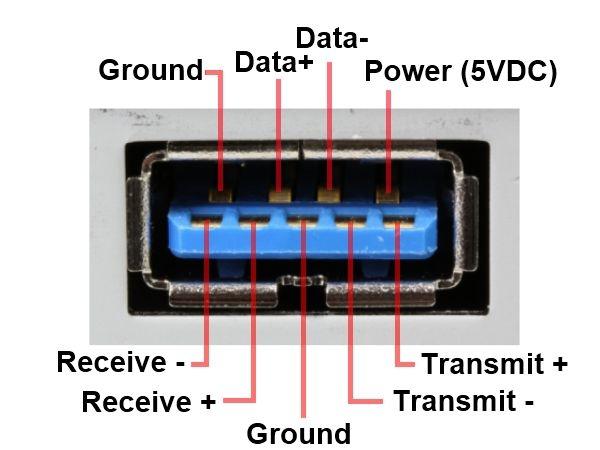
유형 3.0
처음 4개의 접점은 2.0 표준과 완전히 동일합니다. 다섯번째 연락( 파란색)는 빼기 기호 USB3(StdA_SSTX)을 사용하여 정보를 전송하는 데 사용됩니다. 여섯 번째 출력은 동일하지만 더하기 기호(노란색)가 있습니다. 일곱번째는 추가 접지입니다. 여덟 번째 핀(보라색)은 마이너스 기호가 있는 USB3 데이터(StdA_SSRX)를 수신하기 위한 것입니다. 마지막으로 마지막 9번째는 7번째와 동일하지만 더하기 기호가 있습니다.
충전을 위해 USB 커넥터를 연결하는 방법은 무엇입니까?
어느 충전기 USB 커넥터에서 + 5V 및 공통 접점 두 개의 전선만 사용합니다. 따라서 USB 2.0 또는 3.0 유형 커넥터를 "충전"에 납땜해야 하는 경우 첫 번째와 네 번째 핀을 사용해야 합니다. 미니 또는 마이크로 유형을 사용하는 경우 첫 번째 핀과 다섯 번째 핀을 납땜해야 합니다. 공급전압을 인가할 때 가장 중요한 것은 소자의 극성을 유지하는 것이다.
USB 2.0 커넥터 - 배선.
이 기사에서는 다양한 용도로 사용되는 USB 2.0 커넥터에 대해 설명하고 싶습니다. 전자 기기. 더 빠른 USB 3.0이 출시되었음에도 불구하고 여전히 관련성을 잃지 않았습니다. 이에 대해서는 이 주제에 대한 다음 기사에서 조금 나중에 설명하겠습니다.
약어 USB는 범용 직렬 버스(Universal Serial Bus)를 의미하며 범용 직렬 버스(Universal Serial Bus)로 번역됩니다.
아래 그림은 USB 커넥터 버전 2.0을 보여줍니다(작업 부분에서 본 모습, 납땜 부분이 아님을 참고하세요):
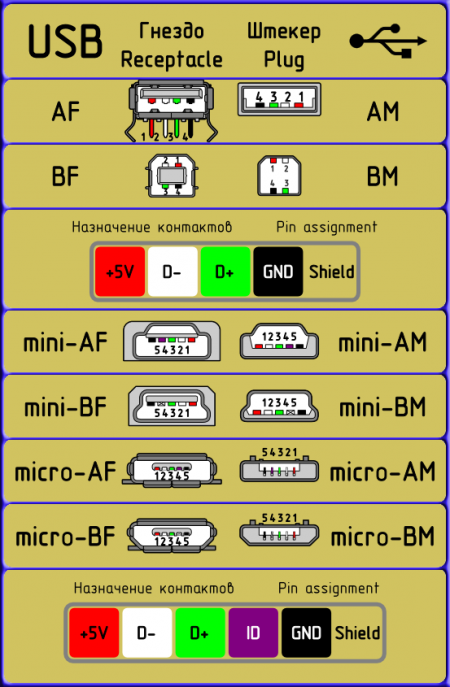
납땜 시 원하는 커넥터를 선택하고 거울상으로 보면서 색상에 맞춰 전선을 납땜하십시오. 케이블 코어의 색상은 아래에 설명되어 있습니다.
보시다시피 커넥터(USB, USB 미니, USB 마이크로)의 이름에는 색인이 포함되어 있습니다. 색인의 첫 번째 문자는 커넥터 유형을 결정합니다.
● A – 활성 전원 공급 장치의 커넥터(호스트, 컴퓨터 커넥터 등)
● B – 활성 장치에 연결된 수동 장치의 커넥터(프린터, 스캐너 등의 커넥터)
색인의 두 번째 문자는 커넥터의 "성별"을 결정합니다.
● M – ~에서 영어 단어수형 - 즉, 플러그 - 즉 수형 커넥터
● F – 영어 단어 female에서 유래한 – 즉, 소켓 – 즉, “Mother” 커넥터
간단히 USB, 미니 또는 마이크로로 커넥터의 크기를 알 수 있습니다. 예는 다음과 같습니다.
USB 미니 AM은 미니 크기의 활성 전원 공급 장치에 연결하기 위한 수 커넥터(플러그)입니다.
이제 USB 커넥터의 핀아웃(납땜 제거)을 살펴보겠습니다.
USB 케이블에는 4개의 와이어가 있습니다.
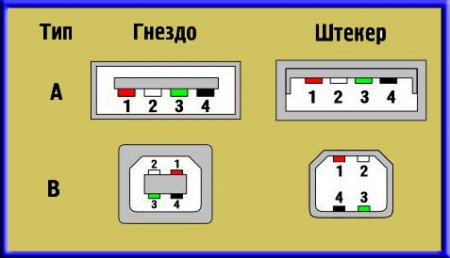
● 1 - 빨간색 선 – VBUS - +5V 최대 전류 0.5암페어.
● 2 – 와이어 하얀색– D-(마이너스 데이터).
● 3 – 녹색 선 – D+(데이터 추가)
● 4 – 검정색 선 – GND – 공통선, 음극, “접지”
미니 및 마이크로 커넥터 5핀. 배선은 다음과 같습니다.
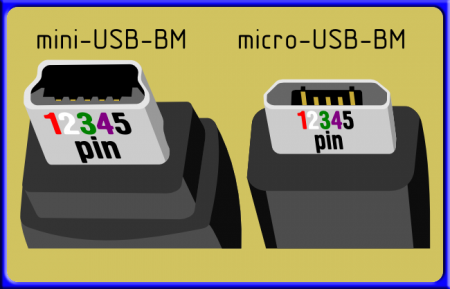
● 1 – 빨간색 선 – VBUS.
● 4 – 와이어 파란색– 인덱스 "B"가 있는 커넥터에서는 사용되지 않으며, 인덱스 "A"가 있는 커넥터에서는 "OTG" 기능을 지원하기 위해 검정색 와이어(GND)에 연결됩니다.
● 5 – 검정색 선 – GND.
케이블을 절단할 때 때로는 절연이 없는 다른 코어(실드-브레이드, 쉴드 코어, 하우징)를 찾을 수 있습니다. 이 사람은 번호 없이 살았습니다.
USB 미니 및 USB 마이크로 커넥터의 배선은 다음 그림에 나와 있습니다.

휴대폰, 스마트폰, 태블릿을 컴퓨터에 연결하기 위해 데이터 케이블을 분리할 때 4번 핀은 비어 있습니다. 예를 들어 플래시 드라이브를 스마트폰에 연결하기 위해 OTG 케이블을 분리할 때 4번 핀을 5번(GND)에 연결해야 합니다.
USB 마우스. 커넥터 핀아웃:
● 2 – 흰색 선 – 데이터 마이너스.
● 3 – 녹색 선 – 데이터 플러스.
● 4 – 검정색 선 – GND.
표준 USB 마우스 케이블 선 색상이며, 제조사에 따라 상기 색상과 다를 수 있습니다. 예를 들어, Jusajoa X-7과 같은 중국산 마우스의 경우 유사한 와이어 색상이 다음과 같을 수 있습니다.
● 1 – 와이어 오렌지색– V버스.
● 2 – 녹색 선 – 데이터 마이너스.
● 3 – 파란색 선 – 데이터 플러스.
● 4 – 흰색 선 – GND.
커넥터 핀 할당 마더보드 USB 2.0 케이블용
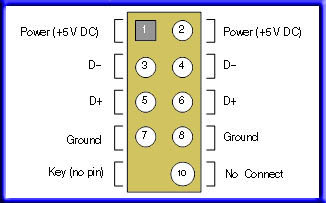
OTG - 그게 뭐죠?
위에서 OTG 기능에 대해 언급했으니 이제 그것이 무엇인지 조금 알아보겠습니다.
OTG는 "On The Go"의 약자로 "On the Go"로 번역됩니다. 즉, 컴퓨터에 연결하지 않고도 USB를 통해 다양한 주변 장치를 연결할 수 있습니다. 때때로 이 연결을 USB 호스트라고 합니다. 예를 들어 플래시 드라이브를 직접 연결할 수 있습니다. 휴대전화또는 태블릿을 본격적인 PC로 사용하려면 키보드 또는 마우스를 가젯에 연결하십시오. 단, 이 가젯이 주변 장비를 지원하는 경우에는 가능합니다. USB-OTG를 이용하면 카메라와 포토프린터, 카메라와 스마트폰, 휴대폰과 프린터 등을 연결할 수 있습니다.
이 유형의 연결에는 여러 가지 제한 사항이 있습니다.
● 구형 휴대폰 모델은 USB-OTG를 지원하지 않습니다.
● USB-OTG를 통해 플래시 드라이브를 연결하려면 해당 형식이 FAT32여야 합니다.
● 최대 크기플래시 드라이브는 전화기의 하드웨어 기능에 따라 다릅니다.
● HDD – FAT32에도 있으며 전원을 공급하려면 별도의 소스가 필요합니다.
휴대폰, 스마트폰 및 기타 기기를 판매하는 매장에서는 기성품 OTG 케이블을 찾을 수 있으며, 원할 경우 기성품 어댑터를 구입할 수 있습니다. USB 마이크로 커넥터를 사용하여 플래시 드라이브를 휴대폰에 연결해야 한다고 가정해 보겠습니다. 이를 위해서는 USB_AF - USB_AM 마이크로 어댑터가 필요합니다. 플래시 드라이브는 USB-AF 커넥터에 연결되고 USB-AM 마이크로 커넥터 플러그는 전화기에 각각 연결됩니다. 모습 OTG MICRO USB THROW OTG/USB 어댑터는 다음 이미지에 표시됩니다.

플래시 드라이브를 태블릿에 연결하는 방법은 완전히 동일합니다. 단, USB 마이크로 커넥터 대신 어댑터에 USB 미니가 있어야 합니다.
따라서 일반 USB 케이블에서는 커넥터의 4번 핀이 사용되지 않지만 OTG에서는 4번 핀과 5번 핀 사이에 점퍼가 있다는 점에서 일반 USB 케이블이 USB-OTG와 다르다는 것을 이미 이해하고 계십니다. 휴대폰, 스마트폰 또는 태블릿은 USB 미니 또는 마이크로에 점퍼가 있는지 여부에 따라 주변 장치를 연결할지 여부를 결정합니다. 갑자기 일반 케이블을 통해 연결하기로 결정한 경우 연결하려는 가젯은 연결된 플래시 드라이브를 무시하고 그 자체가 수동 장치가 됩니다. 아래 그림은 USB-OTG 마이크로 케이블 커넥터를 보여줍니다.
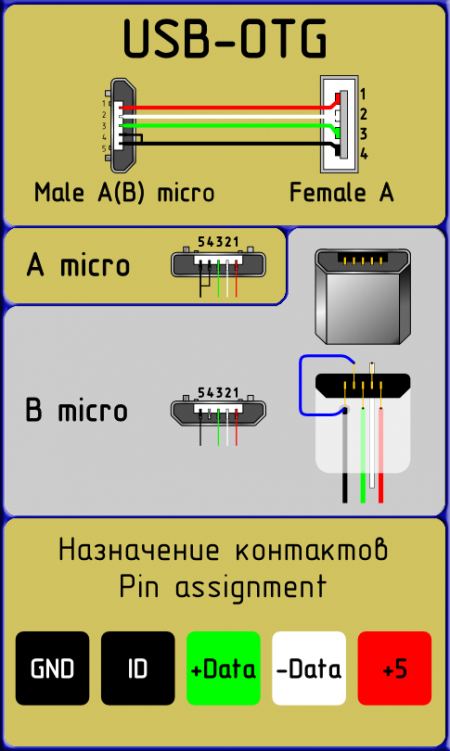
가젯을 연결합니다.